Word é um dos programas mais utilizados em todo o mundo, e não só pela sua natureza de escritório, mas porque é utilizado em todo o tipo de áreas. Então, seja em uma grande empresa, na educação ou em casa, esse é um aplicativo que costuma estar presente. Claro, o Microsoft programa tem muitos outros concorrentes.
Bem, o programa, como tal, nos apresenta uma função interna que nos permite mesclar várias INSTITUCIONAIS em um único arquivo. Isso é algo que será muito útil para nós em muitas circunstâncias, como alguns de vocês já confirmaram.

O Word permite inserir uma boa quantidade de elementos nos documentos
E é que nos tempos atuais e devido ao seu amplo uso, este é um programa com o qual geramos um bom número de arquivos independentes . Geralmente, os armazenamos dependendo da data, tipo de uso ou para quem eles foram destinados, por exemplo. Mas às vezes nos reunimos com uma quantidade enorme desse conteúdo, o que pode ser um pouco complicado.
Portanto, e em questão de segundos, no próprio processador de texto da Microsoft, temos a oportunidade de reunir todos os documentos que queremos, em um. De fato, encontramos uma função que nos ajudará em tudo isso. Já dissemos a você em várias ocasiões que este é um programa que, embora se concentre em trabalhar com textos, também nos permite inserir outros elementos mais complexos.
Aqui imagens, vídeos formas, gráficos, tabelas , etc. entram em jogo. Portanto, não é difícil imaginar que também teremos a oportunidade de integrar outros documentos no mesmo original. Então, no caso em que trabalhamos com vários Word arquivos simultaneamente e precisamos mesclá-los em um documento final, vamos ver como. Isso também pode nos ajudar a organizar a documentação de uma empresa, ou em nível pessoal, por exemplo.
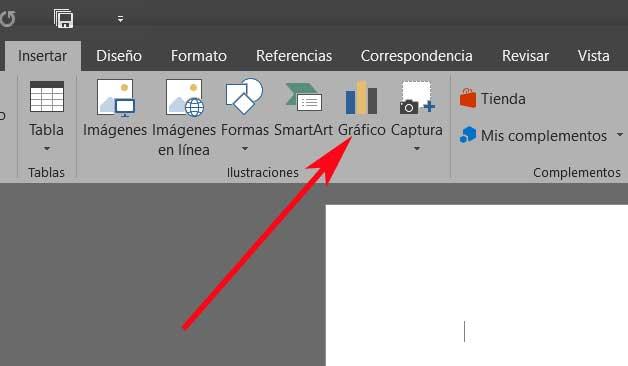
Mesclar documentos do Word em um único
Como dizemos, isso é algo que será mais útil para nós do que parece, por exemplo, ao organizar aqueles arquivos de texto , ou para ingressar em obras. Portanto, por tudo isso, recomendamos que você tenha todos os documentos em um único local, para que tudo seja mais fácil e rápido. Dessa forma, uma vez iniciado o programa, a primeira coisa que fazemos é abrir o documento em que iremos nos juntar.
É irrelevante se ele já possui um texto ou não, pois o processo que temos que realizar é o mesmo. Portanto, uma vez que o arquivo é aberto, devemos nos colocar na posição em que queremos começar a integrar os novos arquivos a serem adicionados, por exemplo, no final do original. Assim, uma vez na posição desejada, temos que ir para o inserção opção de menu e, em seguida, procure o objeto opção, localizada no lado direito da interface.
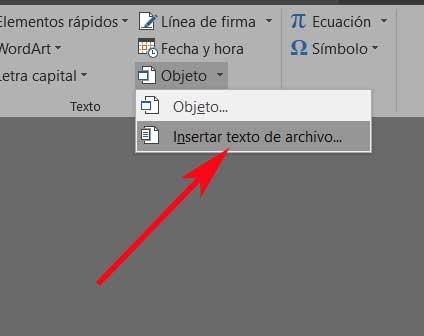
Na lista suspensa que aparecerá a seguir, devemos escolher a opção Inserir texto do arquivo, onde já teremos a possibilidade de escolher o ou os arquivos do Word que farão parte do original automaticamente.
Inserir vários documentos simultaneamente
No caso em que o que precisamos neste caso é adicionar mais de um Documento do Word para o que estamos editando atualmente, é muito fácil. Para isso, precisamos seguir os mesmos passos que descrevemos anteriormente, ou seja, também estamos localizados no menu Inserir. Em seguida, selecionamos o segundo botão mencionado anteriormente, o chamado Objeto / Inserir texto do arquivo.
No entanto, a diferença neste caso é que, com a ajuda do Tecla CTRL , que mantemos pressionados, podemos selecionar todos os documentos que queremos. Precisamente por esse motivo, dissemos a você no início que era recomendável ter todos os arquivos no mesmo local.
